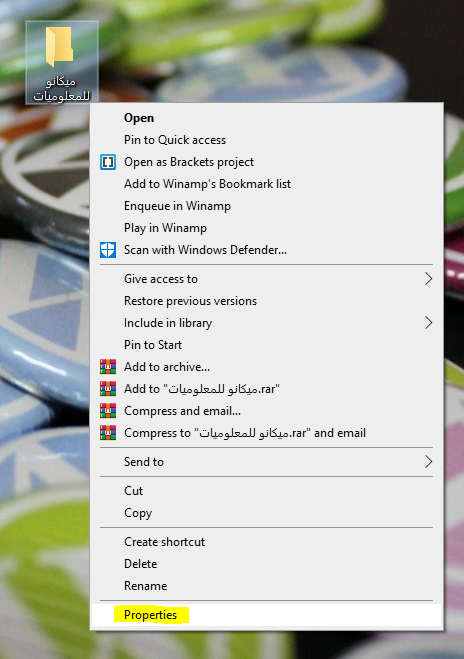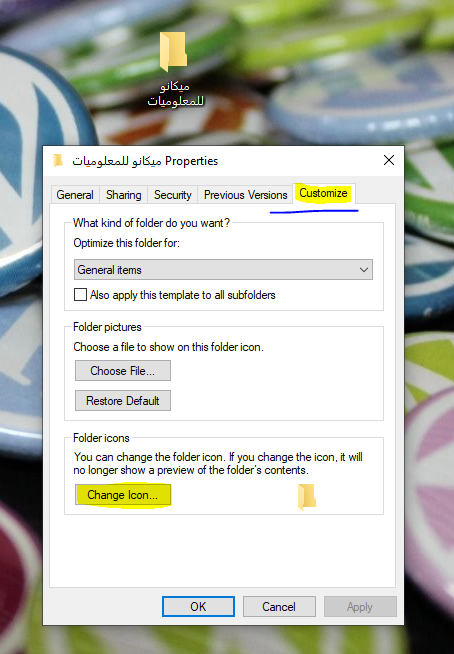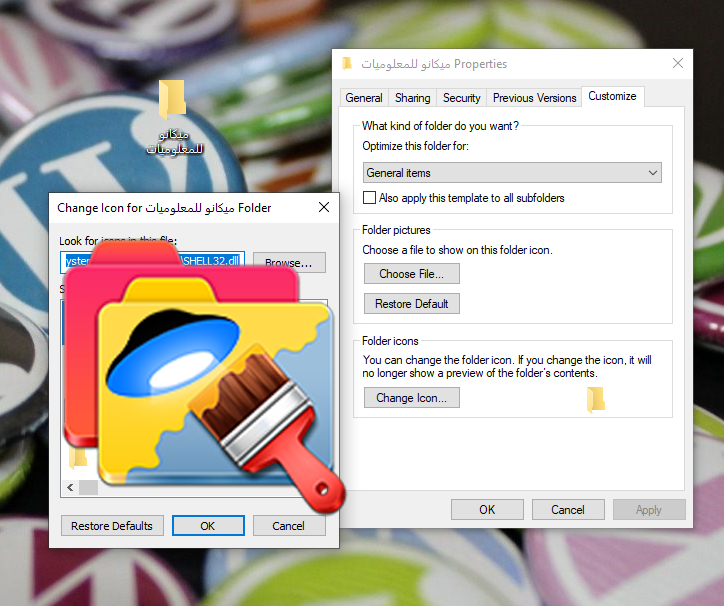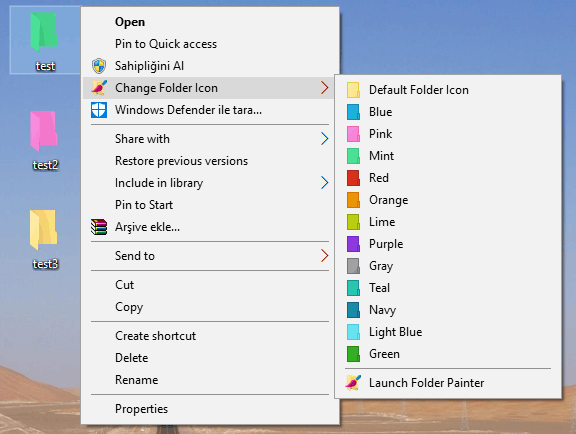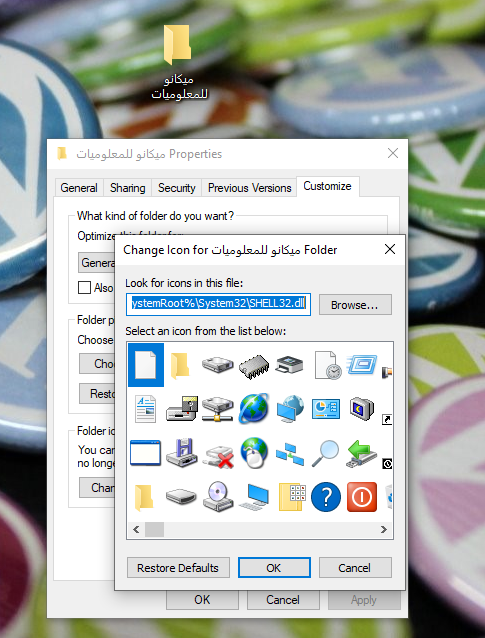Windows 10 માં ફાઇલોનો રંગ બદલો
આજે અમે તમારા કોમ્પ્યુટરની અંદર કંઈક અદ્ભુત કામ કરીશું જેથી તમારા કોમ્પ્યુટરને તમારા મિત્રો કે બહેનોના બાકીના કોમ્પ્યુટરથી અલગ કરી શકાય.
કારણ કે આપણામાંથી ઘણાને એવી ફાઈલો શોધવામાં તકલીફ પડે છે જેનો આપણે ઘણો ઉપયોગ કરીએ છીએ
બધી ફાઇલોની સમાનતામાં જ્યારે ત્યાં ઘણી હોય છે, અને આમાં લાંબો સમય લાગી શકે છે, પરંતુ જો તમે ફાઇલોના રંગને એવા રંગમાં બદલવામાં સક્ષમ છો જે ઍક્સેસની સરળતા અને ધ્યાન આકર્ષિત કરવાના સંદર્ભમાં કેટલાક મહત્વને સૂચવી શકે છે.
ફોલ્ડર પેઇન્ટર તમને આ નવી સેવા પ્રદાન કરે છે, જે તમને તમારી ફાઇલોને એક વિશિષ્ટ રંગ આપીને તમારી ફાઇલોને શોધવામાં સમય બચાવી શકે છે જેથી તમારા માટે તેને સરળતાથી શોધવાનું સરળ બને
પ્રોગ્રામનો એક ફાયદો એ છે કે તે 100% મફત છે.
પ્રોગ્રામ તમને તેમાંના રંગોની સંખ્યાની પસંદગી આપે છે, અથવા તમે તમારી જાતને તમારા માટે યોગ્ય રંગ ડિઝાઇન કરો છો, અને આ પ્રોગ્રામ, ફોલ્ડર પેઇન્ટરમાંથી, તે તમને સજાવટ કરવા માંગતા હોય તે ફાઇલ પર ક્લિક કરીને તમને સરળતાથી રંગની એપ્લિકેશન આપે છે. અથવા માઉસ બટન વડે રંગ કરો અને પછી તેને શોધવા માટે ફાઇલ સાથે યોગ્ય રંગ પસંદ કરો
સરળતાથી
વિન્ડોઝ 7 માટે ફોલ્ડર કલર ચેન્જર
અમે બધા ઇચ્છીએ છીએ કે અમારું કોમ્પ્યુટર વિન્ડોઝ 7 માટે ફોલ્ડર ચેન્જર સુવ્યવસ્થિત હોય, જ્યાં તમને જ્યારે જરૂર હોય ત્યારે તમારી ફાઇલો અને ફોલ્ડર્સને એક્સેસ કરવાનું સરળ બને. તમારી ફાઇલોને વિવિધ પ્રકારની ફાઇલો માટે અલગ ફોલ્ડર્સ સાથે ગોઠવવા સિવાય, તમે ફોલ્ડરને પણ કસ્ટમાઇઝ કરી શકો છો.
એક સંબંધિત સમસ્યા કે જે આપણામાંના મોટા ભાગના વારંવાર સામનો કરે છે તે એ છે કે અમે તરત જ અમને જોઈતા ફોલ્ડરને શોધી શકતા નથી કારણ કે તે બધા સમાન દેખાય છે. પછી આપણે તેનું નામ શોધવા અથવા નજીકથી જોવાનો આશરો લઈએ છીએ. જો આપણે વિન્ડોઝ એક્સપ્લોરરમાં ફોલ્ડર્સમાં વિવિધ રંગો ઉમેરી શકીએ તો આનું ધ્યાન રાખી શકાય.
જો તમે અલગ-અલગ ફોલ્ડર્સને અલગ રંગ અસાઇન કરી શકો, તો આગલી વખતે તેમને ઍક્સેસ કરવાનું વધુ સરળ બનશે. છેવટે, ફોલ્ડરને રંગ દ્વારા ઓળખવું એ ફોલ્ડરના નામો જોવા કરતાં વધુ સરળ હશે.
વિન્ડોઝ 7 અને 10 પાસે ફોલ્ડરના રંગોને કસ્ટમાઇઝ કરવા માટે કોઈ વિકલ્પો નથી.
FolderPainter એ એક મફત પ્રોગ્રામ છે જે તમને તમારા વિન્ડોઝ એક્સપ્લોરર ફોલ્ડરનો રંગ ડિફોલ્ટ પીળામાંથી રંગીન અને બદલવા દે છે. આ એપ વડે, તમે વારંવાર એક્સેસ થતા ફોલ્ડર્સ માટે કોઈપણ રંગ સેટ કરી શકો છો, ઉદાહરણ તરીકે, તમારું નાણાકીય ફોલ્ડર લીલું હોઈ શકે છે (જેમ કે પૈસા) અને તમારું ટાસ્ક ફોલ્ડર લાલ હોઈ શકે છે (કદાચ તાત્કાલિક?).
પછી, તમારે તમારા મનપસંદ ફોલ્ડરને ઍક્સેસ કરવા માટે ઘણા ફોલ્ડર્સ પર તમારી આંખો ચલાવવાની જરૂર રહેશે નહીં. અલગ રંગ રાખવાથી ફોલ્ડર અલગ દેખાશે, જેથી તમે તેને ઝડપથી ખોલી શકો.
ફાઇલોનો રંગ અને આકાર બદલવા માટે પ્રોગ્રામ ડાઉનલોડ કરો
વિન્ડોઝમાં ફાઇલોના આકારને બદલવાની સમજૂતી
- ટોચ પરના બટનની લિંકમાંથી પ્રોગ્રામ ડાઉનલોડ કર્યા પછી, તમે FolderPainter_x86 માંથી પ્રોગ્રામ ખોલો અને તેને ઇન્સ્ટોલ કરો.
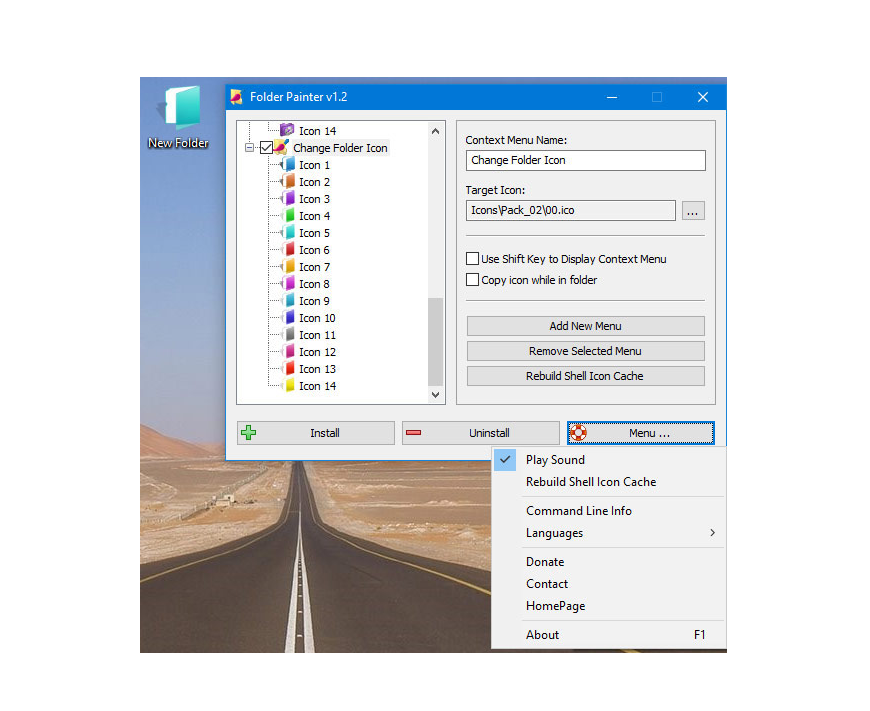
- તે પછી, તમે કોઈપણ ફોલ્ડર પર જમણું-ક્લિક કરો અને તમને ફોલ્ડરનો રંગ બદલવાનો વિકલ્પ પ્રાપ્ત થશે, પછી નીચેની છબી શું બતાવવામાં આવી છે.
- ઉપરોક્ત ઉપ-મેનૂમાં તમારા માટે પસંદ કરવા માટે કેટલાક રંગોનો સમાવેશ થાય છે.
તેને ફોલ્ડરમાં ઉમેરવા માટે ત્યાંથી એક રંગ પસંદ કરો. - ડિફૉલ્ટ રંગ પર પાછા આવવા માટે સંદર્ભ મેનૂમાં "પ્રથમ ડિફોલ્ટ ફોલ્ડર" વિકલ્પ પર ક્લિક કરો.
- રાઇટ-ક્લિક મેનૂમાંથી ફોલ્ડર પેઇન્ટરને અનઇન્સ્ટોલ કરવા માટે, ફક્ત અનઇન્સ્ટોલ કરો બટનનો ઉપયોગ કરો.
વિન્ડોઝમાં ફોલ્ડરનો રંગ બદલો
સૉફ્ટવેર વિના ફાઇલ કલરિંગ
- તમારા કમ્પ્યુટર અથવા ફોલ્ડરના કોઈપણ ફોલ્ડરમાં જાઓ
- પછી રાઇટ ક્લિક કરો
- પછી ગુણધર્મો પર ક્લિક કરો
- કસ્ટમાઇઝ પર ક્લિક કરો
- પછી ફેરફાર આયકન પર ક્લિક કરો “ફોલ્ડર માટે આયકન પસંદ કરો”
- યોગ્ય આયકન અને રંગ પસંદ કરો અને પછી ઠીક ક્લિક કરો.
- તમે પૂર્ણ કરી લો તે પછી, બરાબર દબાવો
ફાઇલોને રંગ આપવા માટેની સૂચનાઓ